word文档写一个字后面就消失一个字 输入一个字后面消失一个字怎么办
在当今信息时代,电子设备和互联网技术的发展日新月异,我们的生活方式也发生了翻天覆地的变化,我们已经习惯了使用电脑处理文字、发送信息,而Word文档作为最常用的文档编辑工具之一,更是在我们的日常工作和学习中扮演着重要角色。最近出现的一个怪异现象却让人感到困惑——在输入一个字之后,它会神秘地消失一个字。这个问题究竟是如何产生的,又该如何解决呢?让我们一起探索答案。
具体方法:
1.我们在输入整篇文字的完成后,想要修改其中的内容。把鼠标点到要修改的地方,输入一个文字后面的文字就会消失,这种情况很常见,那是误点了键盘键上的Insert插入键,再重新按一下,就可以正常输入文字了。

2.第二种方法是打开Word文档,先看看Word文档下的状态栏内是什么状态,如果是插入就说明可以正常输入文字,如果是改写用鼠标点击一下变成插入后可正常输入文字。
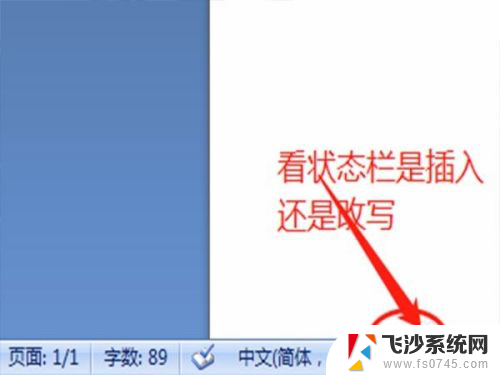
3.如果打开Word后发现,状态栏不显示,也不要着急,我们可以把它给设置出来。在菜单栏里找到选项命令,点击后会出现一个窗口,在窗口里打到状态栏打上勾,状态栏就出现在Word下方了。
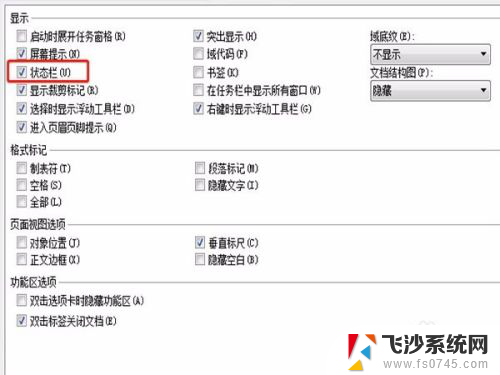
4.状态栏出现后,但在状态栏里看不到插入和改写的内容。这时我们需要鼠标右键单击状态栏,出现常用命令,我们找到改写和插入那一行,在前面打勾,这些命令就出现在状态栏里了。
5.第三种方法也可通过电脑输入工具的软键盘来操作,方法也同第一种方法一样。也是直接按INS键,在软键盘上找到INS点击下,文字输入也可正常,后面的字不会自行删除了。

以上是完整的Word文档中写一个字后面就消失一个字的所有内容,如果有不清楚的用户,可以参考以上小编的步骤进行操作,希望对大家有所帮助。
word文档写一个字后面就消失一个字 输入一个字后面消失一个字怎么办相关教程
-
 word文档加字后面的字就没了 Word插入一个字后面的字消失了怎么办
word文档加字后面的字就没了 Word插入一个字后面的字消失了怎么办2023-09-13
-
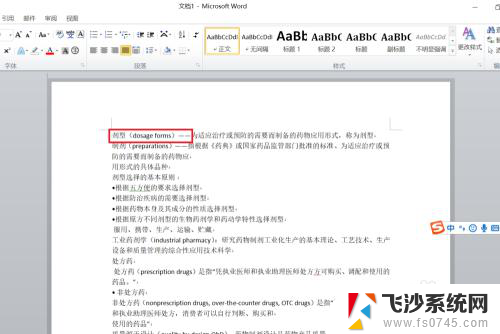 word前面输入后面的字消失 word输入文字后面的字消失怎么修复
word前面输入后面的字消失 word输入文字后面的字消失怎么修复2023-12-15
-
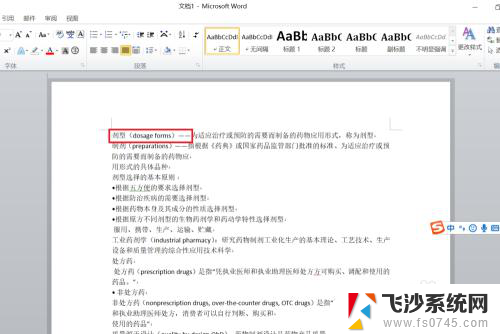 为什么文档里打字后面的字会消失 输入文字后面的字消失原因
为什么文档里打字后面的字会消失 输入文字后面的字消失原因2023-11-22
-
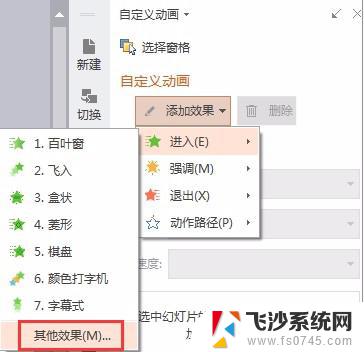 wps如何设置让一个字一个字的跳动的效果 wps如何实现文字一个字一个字跳动的效果
wps如何设置让一个字一个字的跳动的效果 wps如何实现文字一个字一个字跳动的效果2024-02-26
- wps如何删除一个特定字母(“\”后面的字母n) wps删除特定字母(\后面的字母n)的方法
- word字体粗细不一样怎么办 Word文档字体不一致怎么处理
- wps如何找到一堆列表其中中的一个一个名字 wps如何在一堆列表中找到一个具体的名称
- wps所有文字打印在同一页面 wps文字打印排版在同一个页面
- wps怎样让同一页的一部分文字按顺序出现在最后 wps文字如何让同一页文字按序出现在最后
- word打字删除后面的字 word中打字删除后面的字怎么办
- 电脑如何硬盘分区合并 电脑硬盘分区合并注意事项
- 连接网络但是无法上网咋回事 电脑显示网络连接成功但无法上网
- 苹果笔记本装windows后如何切换 苹果笔记本装了双系统怎么切换到Windows
- 电脑输入法找不到 电脑输入法图标不见了如何处理
- 怎么卸载不用的软件 电脑上多余软件的删除方法
- 微信语音没声音麦克风也打开了 微信语音播放没有声音怎么办
电脑教程推荐
- 1 如何屏蔽edge浏览器 Windows 10 如何禁用Microsoft Edge
- 2 如何调整微信声音大小 怎样调节微信提示音大小
- 3 怎样让笔记本风扇声音变小 如何减少笔记本风扇的噪音
- 4 word中的箭头符号怎么打 在Word中怎么输入箭头图标
- 5 笔记本电脑调节亮度不起作用了怎么回事? 笔记本电脑键盘亮度调节键失灵
- 6 笔记本关掉触摸板快捷键 笔记本触摸板关闭方法
- 7 word文档选项打勾方框怎么添加 Word中怎样插入一个可勾选的方框
- 8 宽带已经连接上但是无法上网 电脑显示网络连接成功但无法上网怎么解决
- 9 iphone怎么用数据线传输文件到电脑 iPhone 数据线 如何传输文件
- 10 电脑蓝屏0*000000f4 电脑蓝屏代码0X000000f4解决方法